WPS表格電腦版一次性將多列合并為一列的方法教程
時間:2023-08-31 10:20:18作者:極光下載站人氣:503
wps是一款非常好用的軟件,很多小伙伴都在使用。在WPS表格中我們可以使用各種使用強大的功能進行想要的數據編輯處理。如果我們需要在電腦版WPS表格中批量將多列數據合并成一列,小伙伴們知道具體該如何進行操作嗎,其實操作方法是非常多且簡單的,小編這里為小伙伴們分享兩種筆記常用的操作方法,步驟操作起來都是非常簡單的,小伙伴們可以打開自己的軟件后跟著下面的圖文步驟一起動手操作起來。如果沒有該軟件可以在文末處下載。接下來,小編就來和小伙伴們分享具體的操作步驟了,有需要或者是有興趣了解的小伙伴們快來和小編一起往下看看吧!
操作步驟
第一步:點擊打開WPS表格進入編輯頁面;
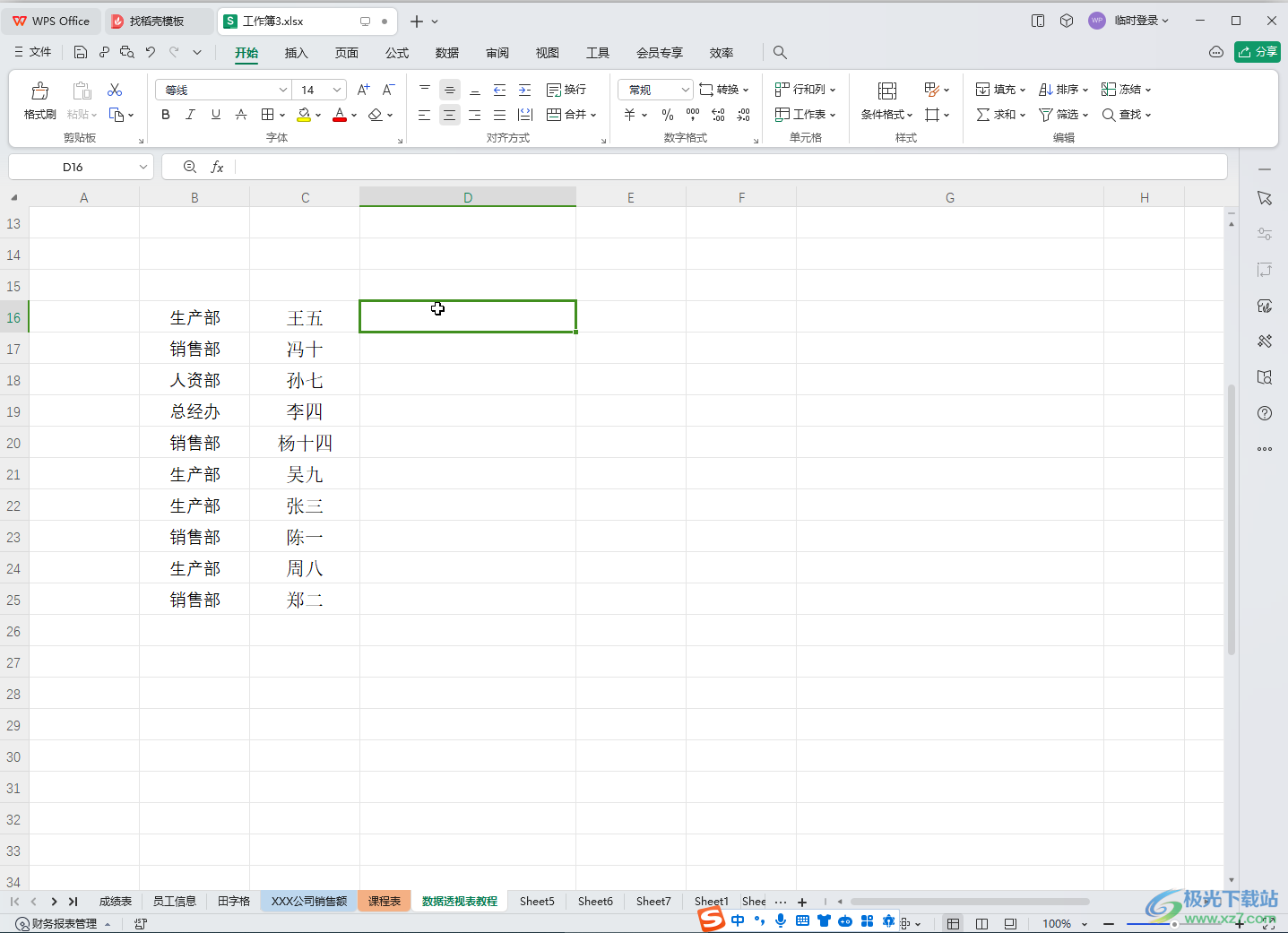
第二步:方法1.手動輸入第一個合并結果,可以根據需要在其中添加分隔符等,然后點擊選中該單元格,按Ctrl+E鍵,或者在“開始”選項卡中點擊“填充”——“智能填充”;
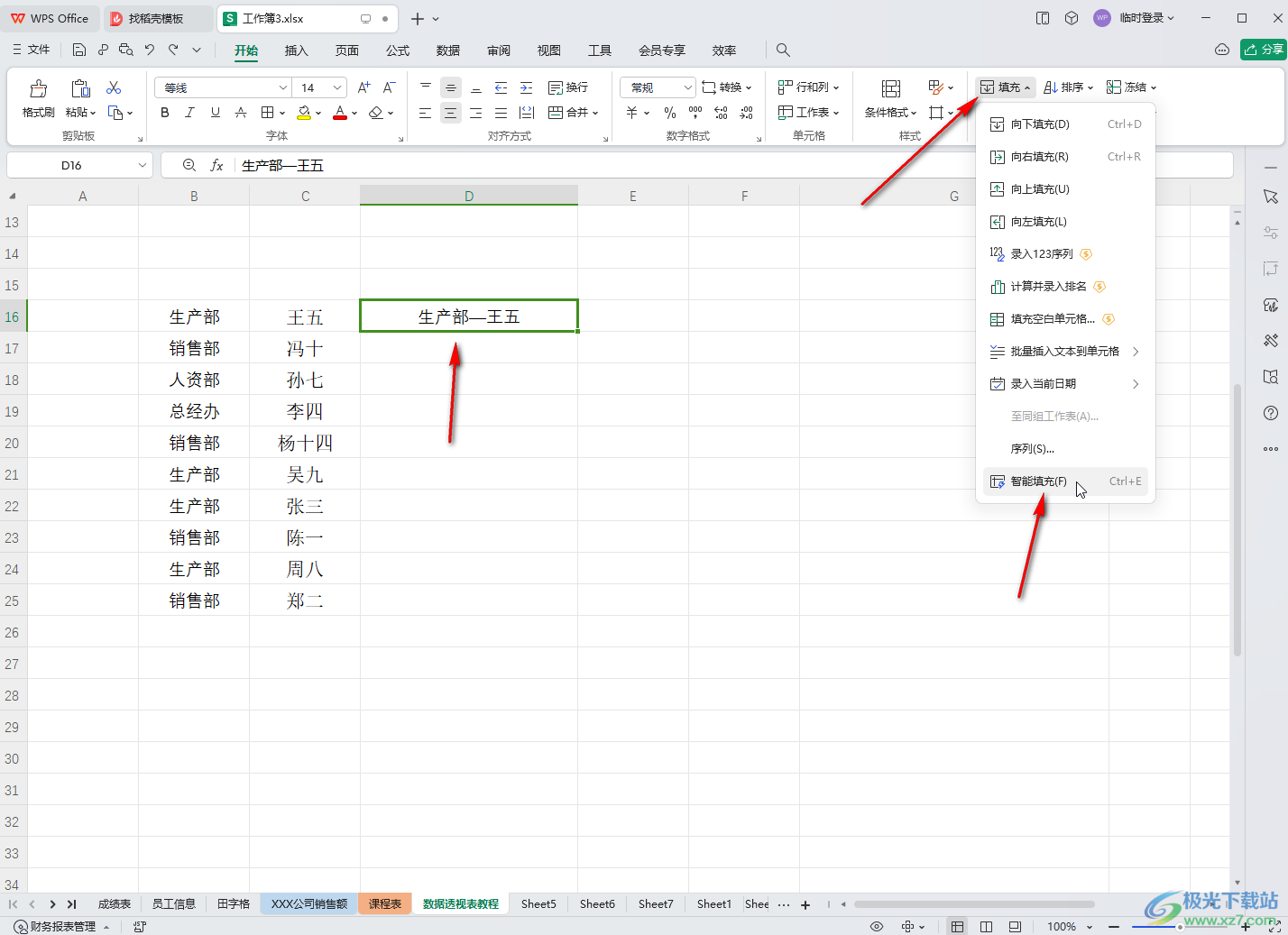
第三步:就可以得到批量填充的效果了;
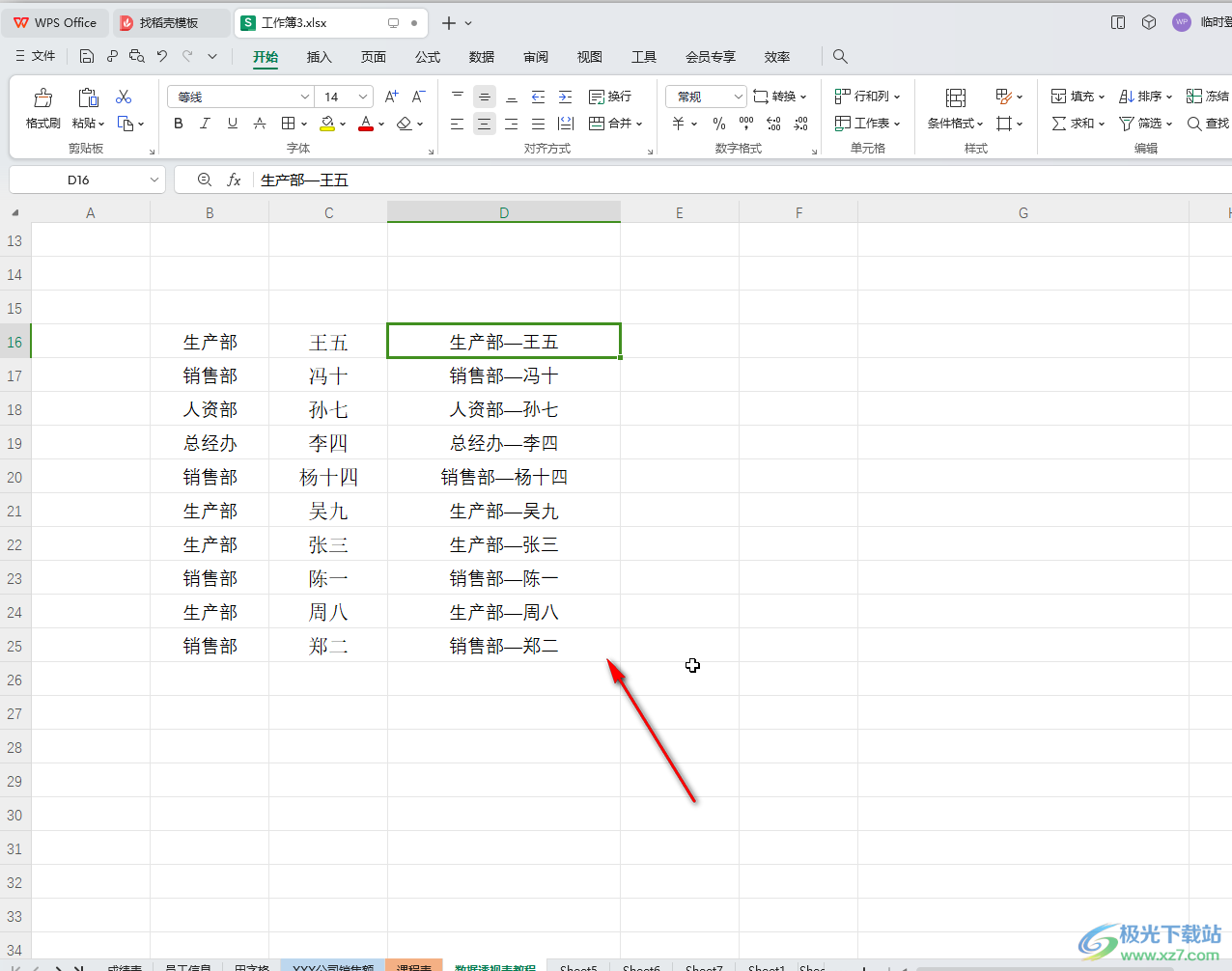
第四步:方法2.按Ctrl+空格鍵切換到英文輸入法,輸入等于符號=然后點擊左側的第一個數據,接著輸入連接符號&然后屬于雙引號并在中間添加需要的分隔符,然后再次輸入連接符號&,接著點擊右側的第一個數據,得到如圖所示的效果,按enter鍵;
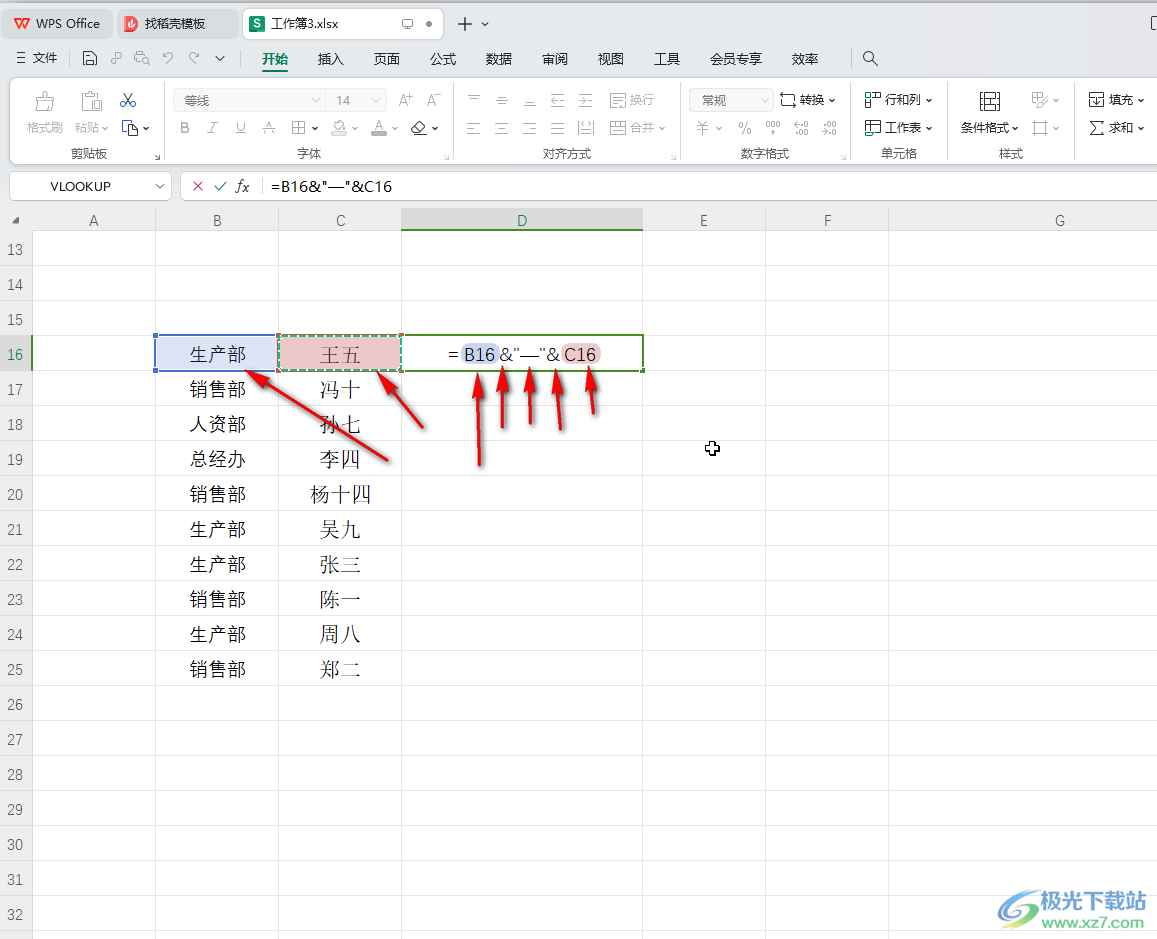
第五步:就可以得到第一個合并的結果了,點擊選中該結果單元格,將鼠標懸停到該單元格右下角的小方塊上,變成如圖所示的黑色實心加號時雙擊一下,就可以得到批量合并的結果了。
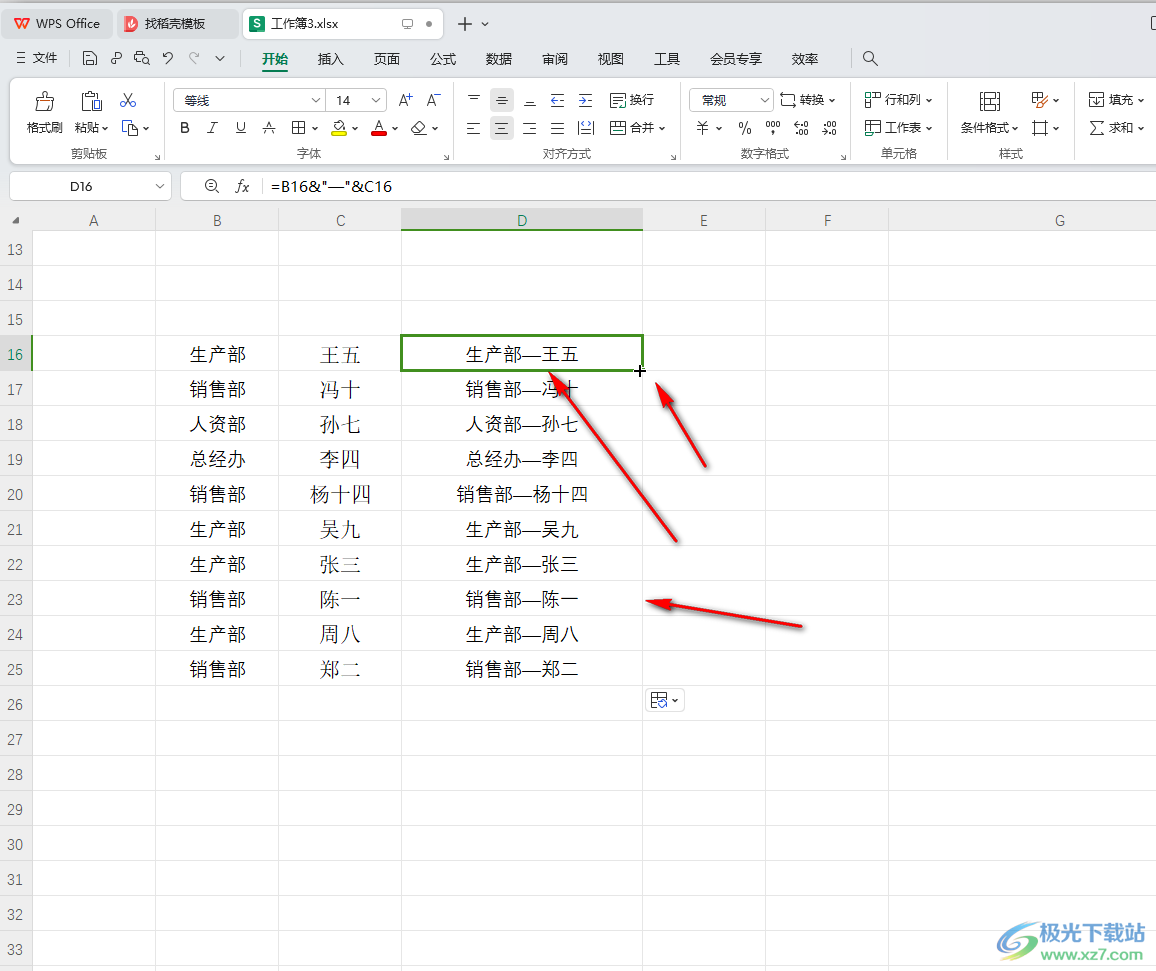
以上就是電腦版WPS表格中快速合并多列數據的方法教程的全部內容了。上面的步驟操作起來都是非常簡單的,小伙伴們可以打開自己的軟件后跟著步驟一起動手操作起來。

大小:240.07 MB版本:v12.1.0.18608環境:WinAll, WinXP, Win7, Win10
- 進入下載
相關下載
熱門閱覽
- 1百度網盤分享密碼暴力破解方法,怎么破解百度網盤加密鏈接
- 2keyshot6破解安裝步驟-keyshot6破解安裝教程
- 3apktool手機版使用教程-apktool使用方法
- 4mac版steam怎么設置中文 steam mac版設置中文教程
- 5抖音推薦怎么設置頁面?抖音推薦界面重新設置教程
- 6電腦怎么開啟VT 如何開啟VT的詳細教程!
- 7掌上英雄聯盟怎么注銷賬號?掌上英雄聯盟怎么退出登錄
- 8rar文件怎么打開?如何打開rar格式文件
- 9掌上wegame怎么查別人戰績?掌上wegame怎么看別人英雄聯盟戰績
- 10qq郵箱格式怎么寫?qq郵箱格式是什么樣的以及注冊英文郵箱的方法
- 11怎么安裝會聲會影x7?會聲會影x7安裝教程
- 12Word文檔中輕松實現兩行對齊?word文檔兩行文字怎么對齊?
網友評論